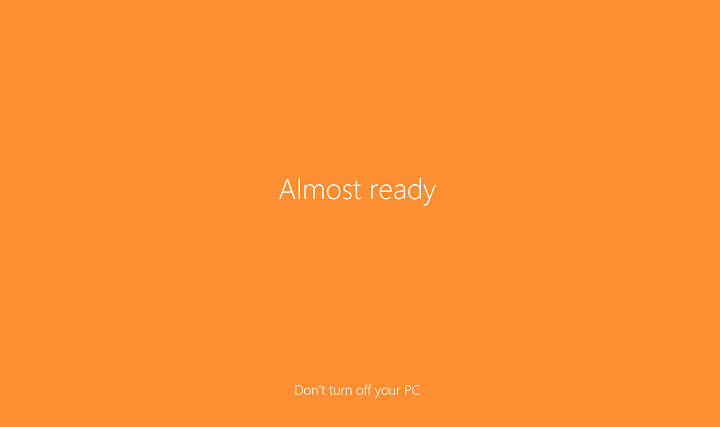
Până acum, majoritatea utilizatorilor ar trebui să aibă actualizarea aniversară instalată pe computerele lor. Cu toate acestea, din moment ce Microsoft este lansarea actualizării în valuri, au mai rămas unii care mai trebuie să-l instaleze.
În cazul în care nu ați instalat încă Actualizarea aniversară pe dumneavoastră Windows 10 mașină, avem un mic truc care vă va economisi de fapt ceva timp și efort. Dacă ați instalat vreodată o actualizare mai mare sau o copie nouă a Windows, probabil că știți că odată ce instalarea este terminată, pentru a finaliza, trebuie să furnizați câteva informații suplimentare, cum ar fi acreditările contului dvs. Microsoft, numele computerului și multe altele înființat.
Deși nu durează atât de mult timp pentru a finaliza, unii utilizatori pur și simplu consideră că este enervant. Din fericire, Microsoft a introdus o nouă opțiune care vă permite să utilizați setările curente în timp ce efectuați procesul de actualizare, astfel încât să nu vă faceți griji cu privire la acest lucru de fiecare dată când vă actualizați computerul.
Iată ce trebuie să faceți pentru a permite Windows 10 să finalizeze automat procesul de actualizare, fără propriile acțiuni:
- Deschideți aplicația Setări
- Accesați Actualizări și securitate> Windows Update
- Accesați Opțiuni avansate
- Acum, căutați Folosiți informațiile de conectare pentru a finaliza automat configurarea dispozitivului după o actualizare și bifați caseta de lângă aceasta

Când efectuați următoarea actualizare, Windows va utiliza setările curente și va finaliza procesul de unul singur. Deși Actualizarea aniversară este de fapt prima actualizare Windows 10 pentru care se aplică această opțiune, veți putea utilizați această metodă și atunci când instalați viitoare actualizări, deoarece Microsoft probabil nu va elimina această caracteristică viitor.
Utilizarea acestei opțiuni elimină toate acele ecrane cu text precum „Aproape gata” sau „Alegeți exact de unde ați rămas”. Din această cauză, s-ar putea să găsiți de fapt unele aplicații care nu funcționează sau lipsesc pictogramele barei de activități. Nu este deloc o problemă, deoarece sistemul dvs. trebuie să fie pe deplin pregătit pentru utilizare și de aceea aceste ecrane au apărut în primul rând. Deci, așteptați puțin, reporniți computerul și ar trebui să aveți totul la locul lor.
Povești conexe pe care trebuie să le verificați:
- Actualizarea aniversară nu rezolvă problemele Wi-Fi de 5 Ghz
- Aplicația de pornire Windows 10 vă spune totul despre actualizarea aniversară
- Încă nu ați făcut upgrade la Windows 10? Iată o nouă lucrare în jur
- Cum să renunțați la programul de previzualizare Insider după actualizarea aniversară
- Creați un stick USB bootabil cu Windows 10 Anniversary Update
